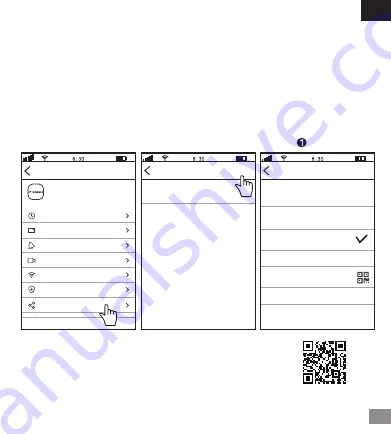
App Réglages.
Partager la caméra avec d'autres utilisateurs
Pour protéger la vie privée de l'utilisateur, le système par défaut enregistre le premier utilisateur
en tant qu'administrateur, l'accès pour les autres utilisateurs nécessite l'autorisation de
l'administrateur, sinon ils n’ont pas accés.
Donnez une permission comme ci-dessous:
Login “SriHome” App, Taper Réglages -> Gestion des visiteurs -> Ajouter.
Il y a 2 types d'autorisations:
Opérateur:
Regardez des vidéos en direct, définissez l'heure, l'alarme, les enregistrements et le réseau.
Visiteur:
Regardez seulement la vidéo en direct.
Vous pouvez trouver l'identifiant de l'application de l'utilisateur sur la Page 15
FAQs:
1.Comment configurer les paramètres d'enregistrement de la carte TF?
2.Comment ajouter la caméra sur votre 2ème téléphone?
3.Comment configurer une alarme de détection de mouvement?
4.La caméra ne détecte pas la carte TF.
5.Multi - Visualisation d 'une application srihome.
6.Le Wi-Fi de l'appareil photo est instable et souvent hors ligne.
7.Comment configurer la caméra par point d'accès AP?
IPCam
Réglages
Système
Réglages du temps
Paramètres vidéo
Réglage d’alarme
Réglage de record
Réglages du réseau
Définir un mot de passe
Gestion des visiteurs
Réglages
Partager les utilisateurs
Gestion des visiteurs
Ajouter
Ajouter
Ajouter un utilisateur de partage
Autorisation d'utilisateur Visiteur
Opérateur
Visiteur
Entrez l'ID APP du nouvel utilisateur
Remarques de l'utilisateur
FR
Plus de FAQ S'il vous plaît visitez:
www.sricam.com/srihome/faq
24








































